Win10打印机驱动怎么安装?安装位置哪里?
- PHPz转载
- 2024-02-09 09:10:31971浏览
php小编鱼仔为大家介绍Win10打印机驱动安装方法及安装位置。在Windows 10系统中安装打印机驱动非常简单,只需几个简单的步骤即可完成。首先,连接打印机到电脑并打开设备管理器。然后,右键点击打印机并选择“更新驱动程序”。接下来,选择“自动搜索更新的驱动程序”。系统将会自动搜索并安装最新的驱动程序。值得注意的是,安装位置一般是系统盘的Windows文件夹下的System32文件夹中的spoolDRIVERSx64(如果是64位系统)或spoolDRIVERSx86(如果是32位系统)。希望这些信息对大家有所帮助!
Win10打印机驱动安装位置介绍
1、右击桌面此电脑,点击“属性”。
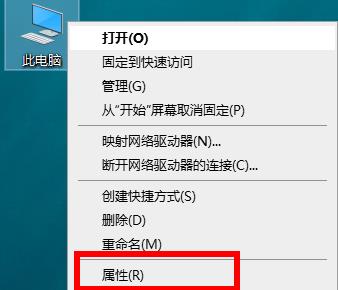
2、进入属性界面点击左侧的“设备管理器”。

3、点击设备管理器中的“打印队列”。

4、选择相应的打印设备右击,点击“属性”。
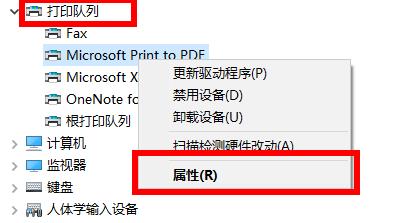
5、在属性界面中点击“设置”任务栏,并点击下面的“设备和打印机文件夹”。

6、最后就能够看到自己的打印机设备了。
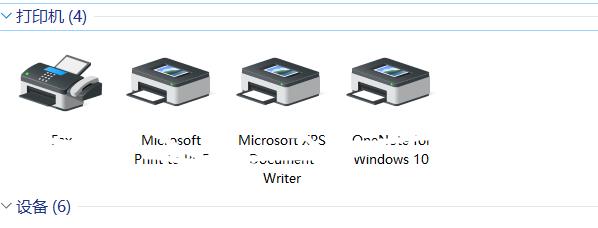
以上是Win10打印机驱动怎么安装?安装位置哪里?的详细内容。更多信息请关注PHP中文网其他相关文章!
声明:
本文转载于:xpwin7.com。如有侵权,请联系admin@php.cn删除

